Centro de documentação
Manuais e guias técnicos abrangentes para ajudá-lo a dominar as máquinas HARSLE e otimizar sua eficiência na usinagem de metais
Como desenhar usando o CAD integrado ESA S530?
Se você busca aproveitar todo o potencial do ESA S530 Integrated Cad para suas necessidades de desenho, você está no lugar certo. Entender como desenhar com eficiência usando este poderoso software CAD é crucial para otimizar seu processo de design. Eu o guiarei pelas etapas e técnicas essenciais, garantindo que você possa maximizar seus recursos. Seja você iniciante no ESA S530 ou buscando aprimorar suas habilidades, este artigo fornecerá os insights necessários para aprimorar sua eficiência e criatividade em design.
Introdução
O ESA S530 Integrated CAD possui uma poderosa função de controle numérico que permite desenhar elementos gráficos essenciais, como o punção, a matriz e a peça a ser dobrada. O acesso à função de desenho para esses elementos no ESA S530 Integrated CAD é simples, e o processo é detalhado no breve guia fornecido.
Função de desenho
A função de desenho no ESA S530 Integrated CAD funciona plotando segmentos de reta com base nos dados inseridos pelo operador. No ESA S530 Integrated CAD, os dados só podem ser inseridos na forma polar.
Entrada Polar dos Dados do Desenho
No contexto do CAD integrado ESA S530, a entrada polar dos dados do desenho é uma função crucial que permite a criação precisa do projeto. Esse recurso facilita a definição de linhas, permitindo que os usuários insiram dois elementos de dados críticos:
- comprimento da linha;
- ângulo em relação à próxima linha.
Utilizando o ESA S530 Integrated CAD, os ângulos devem ser especificados dentro de uma faixa de ±180,0°, proporcionando flexibilidade e precisão na orientação do projeto. As convenções para a inserção desses ângulos garantem precisão e consistência na direção do desenho, otimizando a eficiência do processo de projeto.
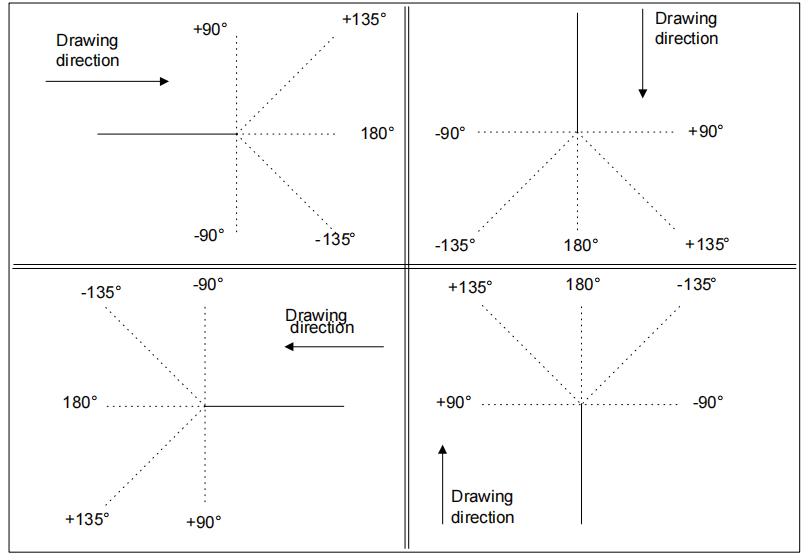
Dados Gerais
Ao utilizar o sistema CAD integrado ESA S530, antes de começar a desenhar qualquer elemento gráfico, o operador deve inserir itens de dados gerais específicos.
Esses dados podem variar dependendo do tipo de objeto desenhado no ambiente ESA S530. A inserção correta dessas informações é crucial, pois estabelece a base para processos de projeto precisos e eficientes. Os dados necessários para cada fase do desenho são descritos meticulosamente nos capítulos dedicados a cada objeto na documentação do ESA S530 Integrated CAD.
Ativação
Para acessar o desenho, acesse o [Confirmar] botão e pressione [DIGITAR].
Ao garantir que todos os dados gerais sejam inseridos corretamente desde o início, os usuários podem aproveitar ao máximo os recursos robustos do ESA S530 Integrated CAD, melhorando assim a precisão e a eficiência do fluxo de trabalho em seus projetos de design.
Página de desenho
Na interface CAD integrada do ESA S530, a página de desenho é projetada com várias janelas intuitivas para otimizar sua experiência de design:
- Área 1: Esta janela é dedicada à plotagem gráfica do seu desenho. Ela representa visualmente o desenho com base nos dados inseridos, permitindo que você veja atualizações e ajustes em tempo real enquanto trabalha no sistema CAD integrado ESA S530.
- Área 2: Aqui, você encontrará a interface de entrada do desenho polar. Esta janela facilita a entrada precisa do comprimento da linha a ser desenhada (“eu“) e o ângulo em relação à linha subsequente (“alfa“). Essa entrada detalhada garante precisão e coesão nos elementos do seu design.
- Área 3: Esta janela oferece uma exibição dinâmica da imagem do elemento que está sendo desenhado. Ela fornece uma referência visual contínua, ajudando você a manter a consistência e a precisão ao longo do seu projeto.

Cada uma dessas áreas no ambiente CAD integrado do ESA S530 é adaptada para aumentar a eficiência do seu design, garantindo que cada projeto seja criado com a máxima precisão e facilidade.
Entrada de dados de desenho
Ao utilizar o ESA S530 Integrated CAD, a primeira linha de comprimento padrão é plotada ao acessar o desenho na Área 1. Essa linha é convenientemente destacada por um círculo, facilitando sua identificação. Se precisar ajustar a direção inicial do desenho, basta pressionar uma das setas direcionais disponíveis na interface.
Na Área 2, o cursor padrão vai para o campo “eu”, que contém um valor padrão que você pode modificar conforme necessário. É importante observar que cada item de dados inserido no ESA S530 Integrated CAD deve ser confirmado com o [DIGITAR] chave para garantir precisão e processamento adequado.
Como inserir um desenho no modo polar
Conforme descrito no capítulo “Entrada polar dos dados do desenho”, os valores a serem inseridos são:
1) o comprimento da linha. A linha é redimensionada dependendo do comprimento inserido e o cursor se move para o “alfa” campo de entrada de ângulo;
2) o ângulo em relação à próxima reta.
Um círculo indicando qual linha está sendo desenhada facilita o desenho. Após a inserção, o cursor se move para o campo “eu”, onde o comprimento da nova linha é inserido. A inserção deste par de itens de dados deve ser repetida até que o desenho seja concluído.
Como atualizar as informações no desenho
Para atualizar as informações do seu desenho usando o ESA S530 Integrated CAD, basta ajustar as medidas conforme necessário. O software redimensiona o desenho automaticamente se as medidas excederem o tamanho da janela, garantindo exibição e precisão ideais.
Como encerrar o desenho
Digite zero para o ângulo da última linha para indicar que o desenho foi finalizado.
Como selecionar os dados do desenho
Para selecionar os dados do desenho, navegue por eles com o

e

Chave

rola para trás através dos dados que formam o desenho no modo sequencial, passando entre os “alfa” campo e o “eu” campo a cada vez.
Chave

avança pelos dados no modo sequencial, passando pelo “eu” campo a cada vez.
A linha relativa aos dados exibidos é destacada quando os dados de um desenho são rolados.
Como modificar os dados de um desenho
Proceda da seguinte forma para modificar os dados de um desenho:
- Selecione o item de dados;
- Digite o novo valor;
- Imprensa [DIGITAR] para confirmar o novo item de dados;
O desenho será plotado novamente para se adequar ao novo item de dados inserido.
Uso das setas e teclas de direção
No ESA S530 Integrated CAD, você pode utilizar com eficiência as setas e as teclas de direção para otimizar seu processo de desenho. Essas teclas permitem definir automaticamente o ângulo de uma linha em relação à próxima, aumentando significativamente a precisão. Ao pressionar uma tecla de seta, você pode plotar instantaneamente um novo segmento que se alinha com a direção específica da tecla pressionada.
As teclas de direção são: [Lar], [PgUp], [PgDn], [Fim] e eles estão perto das flechas.

As setas posicionam o segmento horizontalmente ou verticalmente.
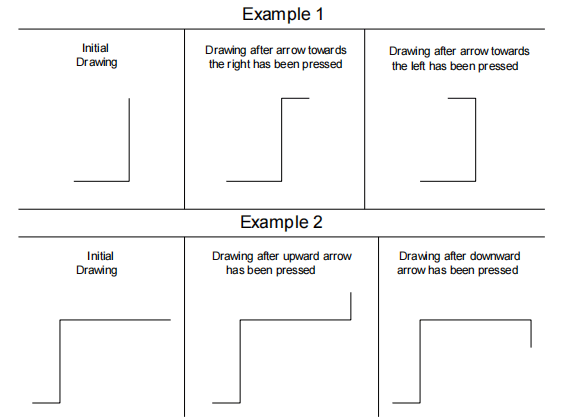
As teclas de direção posicionam o segmento diagonalmente.
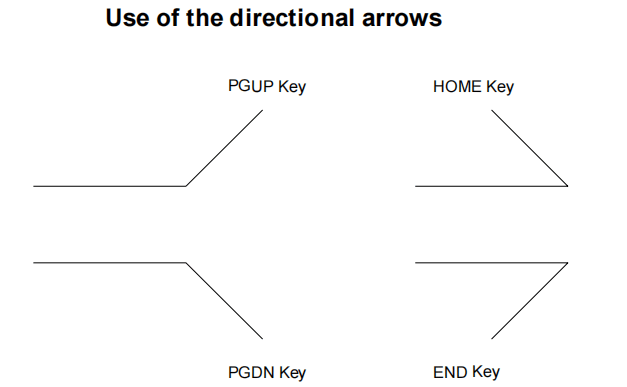
O ângulo entre a linha atual e o segmento plotado de acordo com a tecla de direção pressionada é inserido automaticamente no “alfa" campo.
Este ângulo deve ser confirmado com o [DIGITAR] tecla se o comprimento da nova linha deve ser inserido.
Como cancelar uma linha de desenho
Para cancelar uma linha de desenho, primeiro selecione a linha a ser cancelada e depois pressione o botão

chave.
A linha atual será cancelada. As linhas subsequentes serão posicionadas de acordo com o ângulo inserido na linha anterior àquela que será cancelada.
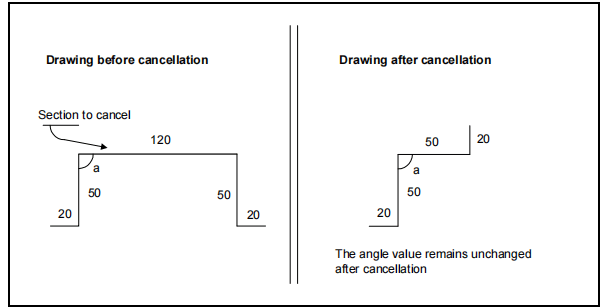
Se a última linha inserida for cancelada, ela será substituída por uma linha de comprimento padrão. Para eliminar também esta linha, acesse os dados da linha anterior e encerre o desenho.
Perguntas Frequentes (FAQ)
Como posso desenhar ângulos precisos usando o ESA S530 Integrated CAD?
Para desenhar ângulos precisos no ESA S530 Integrated CAD, utilize as setas e as teclas de direção. Esses recursos permitem que você insira ângulos automaticamente no campo "alfa" para posicionamento e direção precisos das linhas.
O que devo fazer se meus segmentos não estiverem alinhados corretamente com o ESA S530 Integrated CAD?
Certifique-se de usar as teclas corretas para o alinhamento dos segmentos. As setas devem ser usadas para posicionamento horizontal ou vertical, enquanto as teclas de direção, como [Home], [PgUp], [PgDn] e [End], ajudam a posicionar os segmentos na diagonal.
Como posso confirmar o comprimento de uma linha no ESA S530 Integrated CAD depois de definir um ângulo?
Após definir o ângulo desejado com as teclas de direção, confirme e insira o comprimento da nova linha pressionando a tecla [ENTER]. Isso bloqueará os detalhes do segmento no ESA S530 Integrated CAD.
Conclusão
Concluindo, dominar a arte de desenhar com ESA S530 O CAD integrado envolve a compreensão de como usar ferramentas como setas e teclas de direção de forma eficaz para obter um posicionamento preciso das linhas. Ao incorporar essas técnicas, você poderá aprimorar a precisão e a eficiência do seu projeto dentro do software. Se você estiver pronto para levar suas habilidades para o próximo nível, considere explorar recursos adicionais ou entrar em contato com nossa equipe para obter mais assistência e insights.













